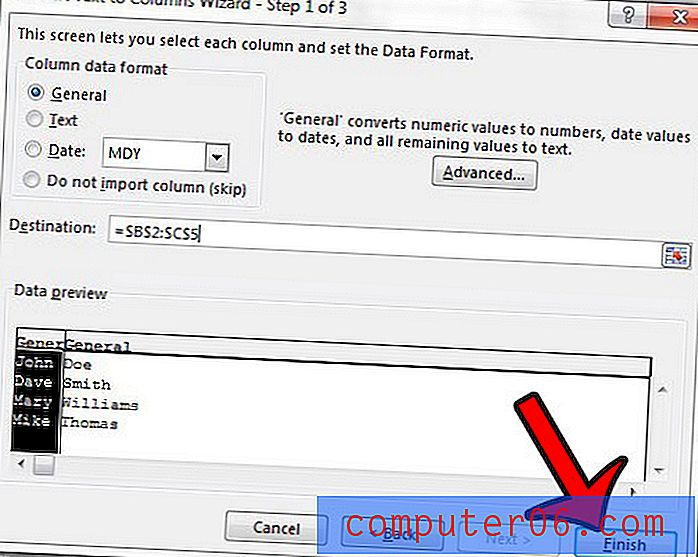Kā apturēt lietotņu automātisku atjaunināšanu iPhone tālrunī
Lietotņu atjauninājumi ir svarīgs jūsu iPhone darbības uzlabošanas aspekts, jo sākotnējās izlaišanas laikā lietotnes nav ideālas. Iespējams, tiks pievienotas jaunas funkcijas, vai arī pēc tam, kad lietotne kādu laiku būs pieejama, var tikt atklātas problemātiskas kļūdas. Funkcijas un labojumi ir iekļauti atjauninājumu daļās, kuras izlaiž lietotņu izstrādātāji.
Varat vienkāršot lietotņu atjaunināšanas procesu, izvēloties šos atjauninājumus instalēt automātiski. Tomēr, ja nevēlaties, lai jūsu iPhone automātiski instalētu lietotņu atjauninājumus, tiklīdz tie būs pieejami, tad šo iestatījumu varat izslēgt. Tālāk sniegtais ceļvedis parādīs, kā atrast šo iestatījumu iPhone tālrunī iOS 8.
Atspējojiet automātisko lietotņu atjaunināšanu operētājsistēmā iOS 8
Šajā rakstā norādītās darbības tika veiktas, izmantojot iOS 8, izmantojot iPhone 6 Plus. Šīs darbības darbosies arī citās ierīcēs, kas izmanto arī iOS 8. Ja neesat pārliecināts, kura iOS versija ir instalēta jūsu ierīcē, varat noklikšķināt šeit, lai uzzinātu, kā pārbaudīt.
Ātri soļi
- Pieskarieties ikonai Iestatījumi .
- Ritiniet uz leju un pieskarieties pogai iTunes un App Store .
- Pieskarieties pogai Atjauninājumi labajā pusē, lai to izslēgtu. Automātiskie atjauninājumi tiek izslēgti, ja ap pogu nav zaļas nokrāsas.
Soļi ar attēliem
1. darbība: pieskarieties ikonai Iestatījumi .

2. solis: ritiniet uz leju un atlasiet opciju iTunes un App Store .
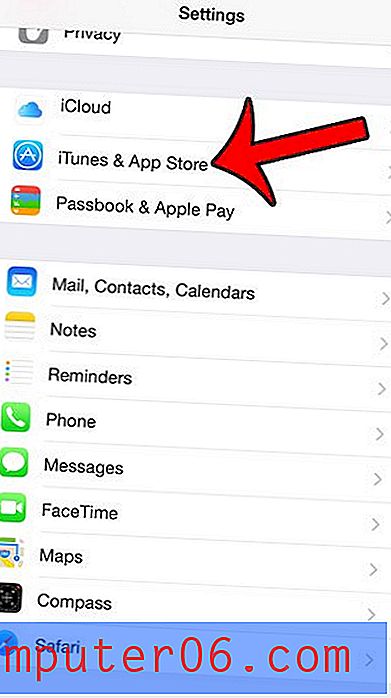
3. solis: sadaļā Automātiskās lejupielādes pieskarieties pogai pa labi no atjauninājumiem . Jūs zināt, ka automātiskie atjauninājumi ir atspējoti, kad ap pogu vairs nav zaļas nokrāsas, kā parādīts zemāk redzamajā attēlā.
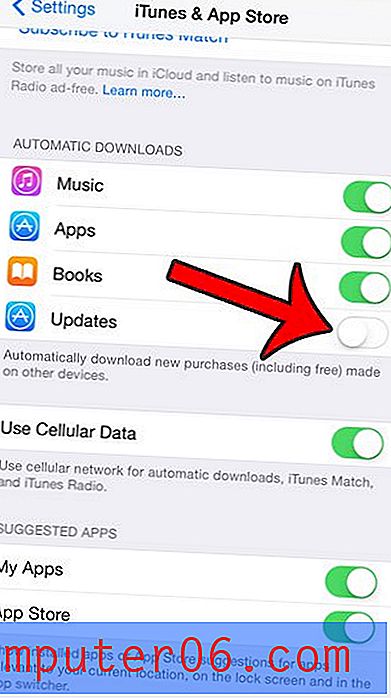
Ja, izslēdzot akumulatora enerģijas patēriņu, izslēdzat automātiskos lietotņu atjauninājumus, ieteicams apsvērt arī iespēju izslēgt fona lietotnes atsvaidzināšanas iespēju. Šeit varat arī izlasīt, lai uzzinātu, kā pārbaudīt, kuras ierīces lietotnes patērē visvairāk akumulatora enerģijas.